„Ich muss eine Datei aus dem Download-Ordner meines iPhones auf meinen Windows 11-PC übertragen. Wie mache ich das? Kann ich unter Windows 11 auf iPhone-Downloads zugreifen?“
Der Zugriff auf iPhone-Dateien auf einem PC kann aufgrund der Unterschiede zwischen iOS- und Windows-Systemen schwierig erscheinen. Mit den richtigen Tools und Methoden gelingt diese Aufgabe jedoch schnell und einfach. Ob Sie Ihre iPhone-Dateien übertragen, verschiedene iOS-Daten sichern oder Ihre Dokumente verwalten möchten – diese Anleitung beschreibt fünf zuverlässige Möglichkeiten für den Zugriff auf iPhone-Dateien auf Ihrem PC.
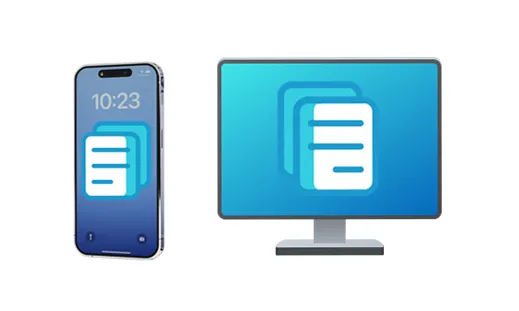
- Teil 1: So greifen Sie über den iReaShare iPhone Manager auf dem PC auf iPhone-Dateien zu
- Teil 2: So greifen Sie über Phone Link auf iPhone-Dateien auf dem PC zu
- Teil 3: So greifen Sie vom PC über iCloud auf Dateien auf dem iPhone zu
- Teil 4: So zeigen Sie iPhone-Dateien über Apple-Geräte auf dem PC an
- Teil 5: So greifen Sie über den Datei-Explorer auf Dateien vom iPhone auf dem Computer zu
- Teil 6: FAQs zum Durchsuchen von iPhone-Dateien auf einem Windows-PC
Teil 1: So greifen Sie über den iReaShare iPhone Manager auf dem PC auf iPhone-Dateien zu
Für alle, die eine umfassende und benutzerfreundliche Lösung suchen, bietet der iReaShare iPhone Manager leistungsstarke Funktionen für den Zugriff und die Verwaltung Ihrer iPhone-Dateien. Damit können Sie Ihre verschiedenen iPhone-Daten, darunter Dokumente, Fotos, Audiodateien, Videos, Kontakte, SMS und mehr, direkt anzeigen. Er bietet mehr Flexibilität als die nativen Optionen von Apple und ermöglicht Ihnen die Vorschau und selektive Übertragung verschiedener Dateitypen.
Hauptfunktionen von iReaShare iPhone Manager:
* Zeigen Sie iPhone-Dateien auf einem PC oder Mac an, einschließlich Kontakte, Textnachrichten, Mediendateien usw.
* Ermöglicht Ihnen , Ihre Dateien auszuwählen und per USB von einem iPhone auf einen PC zu übertragen .
* Speichern Sie Ihre iPhone-Dateien auf Ihrem PC, ohne ihre Originalformate zu ändern.
* Speichern Sie Ihre iPhone-Kontakte , Ihren Kalender und Ihre SMS in zugänglichen Formaten wie XML, CSV, VCF usw.
* Ermöglicht Ihnen, Dateien von einem Computer auf ein iOS-Gerät zu importieren , einschließlich Kalender, Kontakte, E-Books und mehr.
* Unterstützung von iOS 5.0 bis iOS 26 und den meisten iOS-Mobilgeräten wie iPhone 17 Pro Max/17 Pro/17/Air/16/15/14/13/12/11/X, iPad Pro, iPad Air, iPad mini, iPod touch usw.
Laden Sie iReaShare iPhone Manager herunter.
Für Windows herunterladen Für Mac herunterladen
Greifen Sie mit dieser iPhone-Manager-Software auf einem PC auf iPhone-Dateien zu:
Schritt 1: Installieren Sie den iReaShare iPhone Manager nach dem Download auf Ihrem Computer. Öffnen Sie ihn anschließend auf dem Desktop und verbinden Sie Ihr iPhone per USB mit dem PC.
Schritt 2: Entsperren Sie Ihr iPhone und klicken Sie auf „ Vertrauen “, wenn Sie dazu aufgefordert werden. Die Software erkennt Ihr iOS-Gerät dann schnell.

Schritt 3: Wählen Sie im linken Bereich einen Dateityp aus und durchsuchen Sie dann die iPhone-Dateien auf dem PC. Bei Bedarf können Sie die Dateien auf Ihren Computer exportieren.

Sehen Sie sich die Videoanleitung zum Übertragen von Daten von einem iPhone auf einen PC an:
Teil 2: So greifen Sie über Phone Link auf iPhone-Dateien auf dem PC zu
Mit der Anwendung „Phone Link“ (früher „Ihr Telefon“) von Microsoft können Sie Ihr iPhone bequem mit Ihrem Windows-PC verbinden und schnell auf Fotos, Kontakte, Nachrichten und andere Dateien zugreifen. Zwar bietet die Anwendung keinen vollständigen Dateisystemzugriff, eignet sich aber hervorragend für den alltäglichen Medienaustausch.
Durchsuchen Sie iPhone-Dateien auf einem Windows 10- oder 11-PC über Phone Link:
Schritt 1: Stellen Sie sicher, dass die Phone Link-App auf Ihrem Windows-PC installiert ist (in Windows 10 und 11 ist sie normalerweise vorinstalliert). Alternativ können Sie die App öffnen, indem Sie auf „ Suchen “ klicken und den Namen eingeben, um sie auf Ihrem PC zu finden.
Schritt 2: Starten Sie Phone Link und wählen Sie „ iPhone “ als Gerätetyp. Ein QR-Code wird auf Ihrem PC-Bildschirm angezeigt. Öffnen Sie die Kamera-App auf Ihrem iPhone und scannen Sie den QR-Code, um Ihre Geräte zu koppeln.
Schritt 3: Folgen Sie den Anweisungen auf dem Bildschirm Ihres iPhones und PCs, um die erforderlichen Berechtigungen für den Zugriff auf Fotos und Nachrichten zu erteilen.
Schritt 4: Nach der Kopplung können Sie Ihre neuesten Fotos und Nachrichten direkt über die Phone Link-App auf Ihrem PC ansehen. Sie können Fotos per Drag & Drop auf Ihren Desktop ziehen oder per Rechtsklick speichern.

Teil 3: So greifen Sie vom PC über iCloud auf Dateien auf dem iPhone zu
iCloud bietet eine einfache und kabellose Möglichkeit, auf einem PC auf Ihre iPhone-Dateien zuzugreifen. Nach der Aktivierung werden Ihre Dateien – wie Fotos, Videos, Dokumente und Notizen – automatisch mit der Cloud synchronisiert und können von jedem Webbrowser oder über die iCloud-App für Windows abgerufen werden.
iPhone-Dateien mit der iCloud-App auf einem PC anzeigen:
Schritt 1: Gehen Sie auf Ihrem iPhone zu Einstellungen > „ [Ihr Name] “ > „ iCloud “. Stellen Sie sicher, dass für die Apps, auf deren Daten Sie zugreifen möchten (z. B. Fotos, iCloud Drive, Pages, Numbers, Keynote), die iCloud-Synchronisierung aktiviert ist.
Schritt 2: Laden Sie iCloud für Windows aus dem Microsoft Store auf Ihren PC herunter und installieren Sie es. Starten Sie anschließend iCloud für Windows und melden Sie sich mit Ihrer Apple-ID an.
Schritt 3: Wählen Sie die iCloud-Dienste aus, die Sie mit Ihrem PC synchronisieren möchten (z. B. iCloud Drive, Fotos, Lesezeichen).
Schritt 4: Ihre iCloud-Dateien werden im Datei-Explorer unter den Ordnern „ iCloud Drive “ oder „ iCloud-Fotos “ angezeigt, sodass Sie Dateien anzeigen, herunterladen und hochladen können.

Teil 4: So zeigen Sie iPhone-Dateien über Apple-Geräte auf dem PC an
Die Apple Devices App (oder iTunes für ältere Windows-Versionen) ist Apples offizielle Software zur Verwaltung Ihres iPhones auf einem PC. Sie wird hauptsächlich für Backups, Wiederherstellungen und die Synchronisierung von Medien verwendet, ermöglicht aber auch den Zugriff auf Fotos und Videos.
Greifen Sie mit der Apple Devices-App auf einem PC auf iPhone-Dateien zu:
Schritt 1: Laden Sie die Apple Devices App aus dem Microsoft Store herunter und installieren Sie sie. Verbinden Sie anschließend Ihr iPhone über ein USB-Kabel mit Ihrem PC. Öffnen Sie die Apple Devices App.
Schritt 2: Tippen Sie auf Ihrem iPhone auf „ Diesem Computer vertrauen “, wenn Sie dazu aufgefordert werden. Nach der Verbindung wird Ihr iPhone in der Apple Devices App erkannt.
Schritt 3: Klicken Sie auf „ Dateien “ und wählen Sie eine App aus. Ziehen Sie anschließend Dateien per Drag & Drop aus der Liste auf Ihren PC. Anschließend können Sie auf die Dateien auf Ihrem Computer zugreifen.
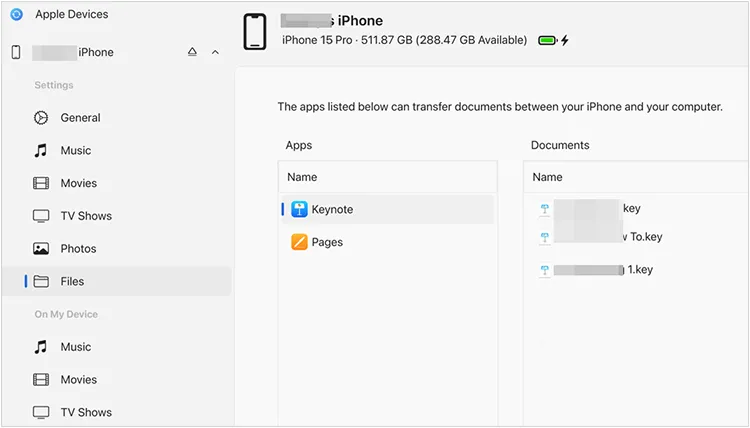
Teil 5: So greifen Sie über den Datei-Explorer auf Dateien vom iPhone auf dem Computer zu
Dies ist die einfachste Methode, um direkt und ohne zusätzliche Software (außer der, die Windows bereits hat) auf die Fotos und Videos Ihres iPhones zuzugreifen. Ihr iPhone wird beim Anschließen als Digitalkamera angezeigt, sodass Sie die Medienordner durchsuchen können.
Lesen Sie iPhone-Dateien auf einem Windows 10-PC mit dem Datei-Explorer:
Schritt 1: Schließen Sie Ihr iPhone über ein USB-Kabel an Ihren PC an. Entsperren und vertrauen: Entsperren Sie Ihr iPhone und tippen Sie auf „ Vertrauen “, wenn die Eingabeaufforderung „ Diesem Computer vertrauen “ angezeigt wird.
Schritt 2: Öffnen Sie diesen PC auf Ihrem PC. Unter „ Geräte und Laufwerke “ sollte Ihr iPhone als tragbares Gerät aufgeführt sein (z. B. „Apple iPhone“). Doppelklicken Sie darauf.
Schritt 3: Doppelklicken Sie auf „ Interner Speicher “ und öffnen Sie anschließend den Ordner „ DCIM “. Darin finden Sie Unterordner mit Ihren Fotos und Videos, sortiert nach Datum.
Schritt 4: Sie können diese Fotos und Videos jetzt anzeigen, kopieren und in einen beliebigen Ordner auf Ihrem PC einfügen.

Teil 6: FAQs zum Durchsuchen von iPhone-Dateien auf einem Windows-PC
F1: Warum kann ich mein iPhone nicht im Datei-Explorer sehen?
Überprüfen Sie Folgendes:
- Stellen Sie sicher, dass das iPhone entsperrt ist.
- Tippen Sie auf „Vertrauen“, wenn Sie dazu aufgefordert werden.
- Verwenden Sie ein funktionierendes USB-Kabel (vorzugsweise Apple-zertifiziert).
- Stellen Sie sicher, dass die Apple Mobile Device Support-Funktion (im Lieferumfang von iTunes enthalten) installiert ist.
F2: Kann ich auf App-Daten oder Systemdateien zugreifen?
Nein, es sei denn, das iPhone ist gejailbreakt. Apple führt Apps in einer Sandbox aus, sodass System- und App-Daten nicht über den Windows-Datei-Explorer zugänglich sind.
F3: Kann ich Dateien vom PC auf das iPhone übertragen?
Ja, Sie können mit den oben genannten Tools Dateien von Ihrem PC auf Ihr iPhone übertragen, beispielsweise:
- iReaShare iPhone Manager: Übertragen Sie Kontakte, Kalender, Bücher, Lesezeichen usw.
- Phone Link: Übertragen Sie Fotos , Videos, Dokumente usw.
- iCloud Drive: Übertragen Sie Dokumente, Fotos und andere Mediendateien.
Abschluss
Der Zugriff auf iPhone-Dateien auf einem PC ist unkompliziert. Wenn Sie ein umfassendes Tool für den Zugriff auf mehr iPhone-Daten und die nahtlose Übertragung Ihrer Daten auf Ihren PC benötigen, können Sie den iReaShare iPhone Manager verwenden. Er bietet mehr Übertragungs- und Verwaltungsfunktionen als andere Tools. Jede Methode bietet jedoch je nach Bedarf individuelle Vorteile. Wählen Sie eine Methode entsprechend Ihren Anforderungen.
Für Windows herunterladen Für Mac herunterladen
Verwandte Artikel
So übertragen Sie Daten nahtlos von iPhone zu iPhone
iPhone ohne iTunes sichern: 5 zuverlässige Backup-Lösungen
So übertragen Sie ganz einfach Videos vom iPhone auf einen HP-Laptop
Müheloses Sichern von Nachrichten in iCloud auf dem iPhone im Jahr 2025 (Neue Anleitung)





























































